Heim >Software-Tutorial >Computer Software >So erstellen Sie einen Titel für eine 360-Grad-Scroll-Animation in Final Cut_Tutorial zum Erstellen eines Titels für eine 360-Grad-Scroll-Animation in Final Cut
So erstellen Sie einen Titel für eine 360-Grad-Scroll-Animation in Final Cut_Tutorial zum Erstellen eines Titels für eine 360-Grad-Scroll-Animation in Final Cut
- WBOYWBOYWBOYWBOYWBOYWBOYWBOYWBOYWBOYWBOYWBOYWBOYWBnach vorne
- 2024-05-07 15:46:36434Durchsuche
Wie erstelle ich einen 360-Grad-Bildlaufanimationstitel in der Bearbeitungssoftware Final Cut Pro? Neugierig? In diesem Artikel führt Sie der PHP-Editor Baicao zu einem tiefgreifenden Verständnis dieser Technologie. Wir begleiten Sie Schritt für Schritt, von der Erstellung von 360-Grad-Text bis hin zum Hinzufügen eines Dreheffekts, um sicherzustellen, dass Sie einen atemberaubenden Bildlauftitel erstellen. Lesen Sie weiter, um diese fortschrittliche Bearbeitungstechnik zu beherrschen und Ihren Videos ein einzigartiges visuelles Flair zu verleihen.
1. Verschieben Sie zunächst die Zeitleiste an die Stelle, an der Sie einen Untertitel hinzufügen möchten, und klicken Sie auf das Symbol, auf das der Pfeil zeigt.
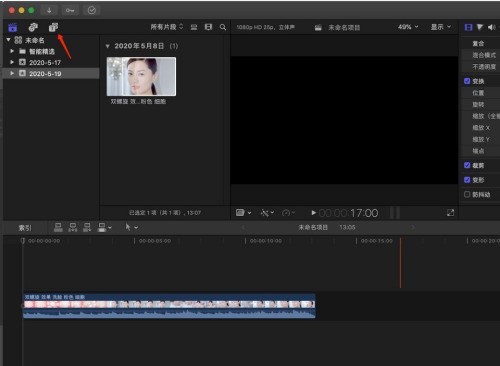
2. Suchen Sie dann nach 360° Roll 3D, platzieren Sie die Maus auf dem Miniaturbild, auf das der Pfeil zeigt, und schieben Sie sie, um eine Vorschau des Untertiteleffekts anzuzeigen.
3. Wenn Sie der Meinung sind, dass der Effekt den Anforderungen entspricht, halten Sie ihn gedrückt und ziehen Sie ihn in die Handlung.
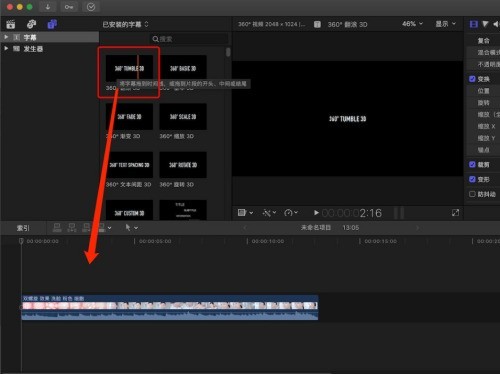
4. Klicken Sie, um die Untertitelebene auszuwählen, die gerade zur Storyline hinzugefügt wurde.
5. An der durch den Pfeil angezeigten Position können wir dann den Inhalt des Untertitels ändern.
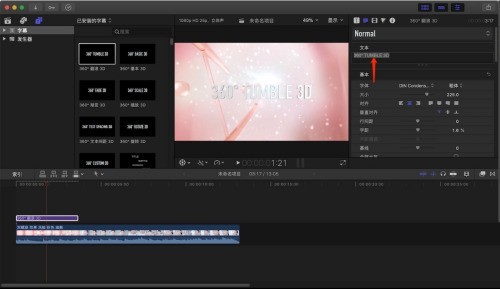
6. Drücken Sie den Schieberegler, auf den der Pfeil zeigt, um die Größe der Untertitel anzupassen.
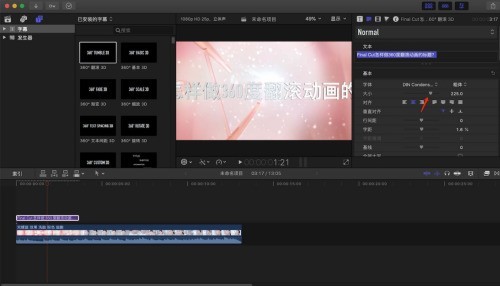
7. Endlich haben wir den einfachen Bearbeitungsvorgang für die Untertitelanimation abgeschlossen. Drücken Sie die Leertaste auf der Tastatur, um den Effekt anzuzeigen.
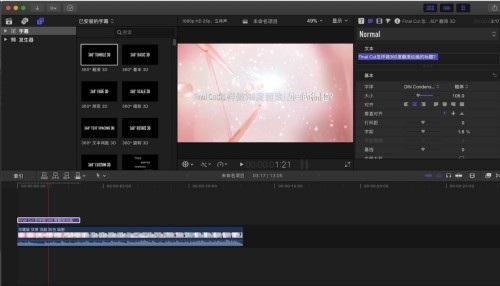
Das obige ist der detaillierte Inhalt vonSo erstellen Sie einen Titel für eine 360-Grad-Scroll-Animation in Final Cut_Tutorial zum Erstellen eines Titels für eine 360-Grad-Scroll-Animation in Final Cut. Für weitere Informationen folgen Sie bitte anderen verwandten Artikeln auf der PHP chinesischen Website!
In Verbindung stehende Artikel
Mehr sehen- So zeigen Sie versteckte Spiele auf Steam an
- Wie verwende ich geeignete Software, um DLL-Dateien auf einem Win10-Computer zu öffnen?
- So legen Sie das gespeicherte Kontokennwort fest und zeigen das gespeicherte Benutzerkontokennwort im 360-Browser an
- So markieren Sie mit CAD alle Maße mit einem Klick
- So brechen Sie den automatischen Randsprung des IE ab

